
Ekibimiz kapsamlı bir araştırma yaptı ve Windows Defender’da Exploit Protection nasıl etkinleştirileceğine ilişkin ayrıntılı adımları listeledi.
Bunu, Uygulama ve tarayıcı kontrol ayarlarındaki ayarları değiştirerek yapmak kolaydır. Sisteminizi güvende tutmak için en son işletim sistemi güncellemelerini yüklemeyi de düşünmelisiniz.
Bilgisayarınızı korumanın harika bir yolu, daha gelişmiş özelliklere sahip özel bir antivirüs almaktır.
Çoğu kişi şu anda Microsoft’un en güvenli işletim sisteminden hoşlandığımızı söyleme eğilimindedir. En son Windows sürümü, kötü amaçlı yazılım saldırılarına karşı kapıyı kapatan bir dizi yeni güvenlik özelliği ve iyileştirme içeriyor.
Windows 10 Exploit Protection nasıl etkinleştirebilirim?
Windows 10’un kötü amaçlı yazılımlara karşı mücadeledeki ana aracı yerleşik antivirüs uygulamasıdır. Microsoft, Windows Defender’a bir dizi yeni güvenlik özelliği ekleyerek onu her zamankinden daha güçlü hale getirdi.
Kullanıcılar, Windows sistemi ve uygulama istismar azaltma ayarlarını kolaylıkla yapılandırabilir.
1. Windows 10 Exploit Protection’ı etkinleştirin
- Önce Başlangıç, Windows Güvenliği bildirim alanından kalkan tıklayarak.
- Sonra Uygulama ve tarayıcı denetimine tıklayın.
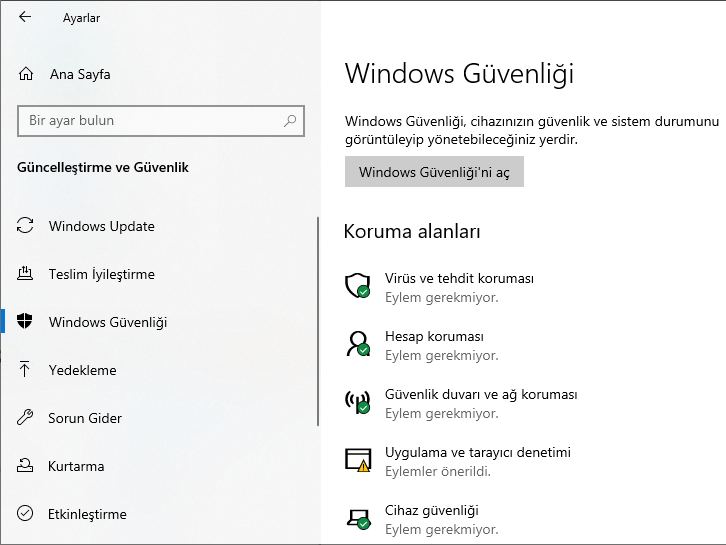
- Exploit Protection’ı bulmak için ekranın alt kısmına gidin ve Exploit Protection Ayarlarını tıklayın.
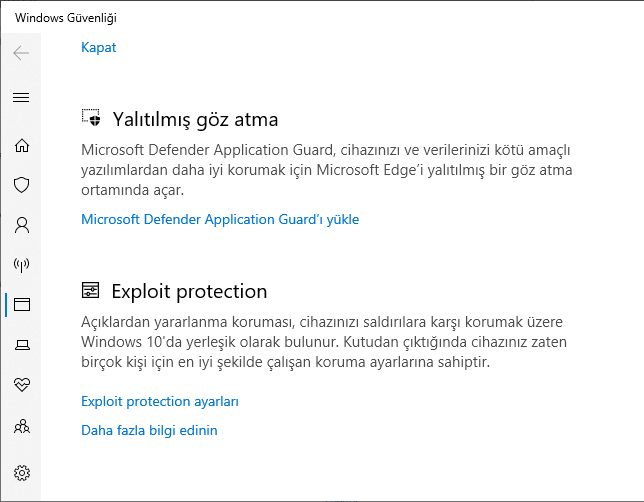
- Ardından Yeni pencerede, Sistem ayarlarını ve Program ayarlarını özelleştirin.
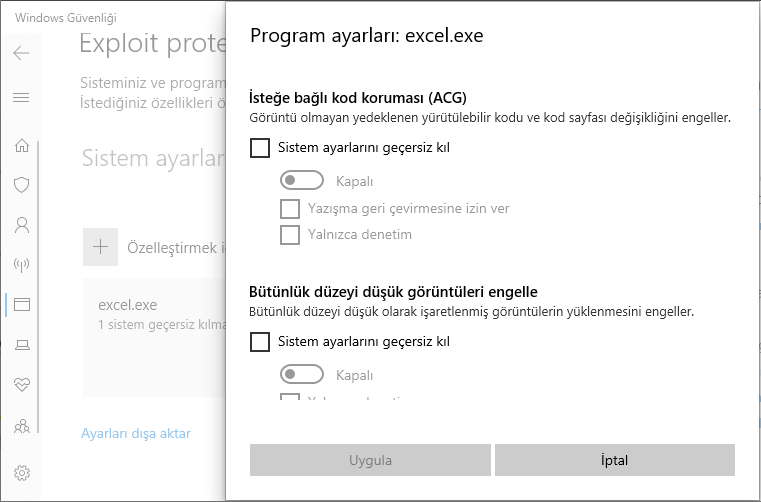
- İşiniz bittiğinde Uygula ve Tamam’ı tıklayın.
Sistem ve yüklü programlar için Exploit Protection’ı etkinleştirmek için yukarıdaki adımları uygulayın. Gördüğünüz gibi, ayarları Windows Güvenliği’nden değiştirmek oldukça kolay.
2. Bilgisayarınızın korunduğundan emin olmak için ek eylemler
Exploit Protection ayarlarını özelleştirmenin yanı sıra, bilgisayarınızın kötü amaçlı yazılımlara karşı tam olarak korunduğundan emin olmak için bir dizi ek eylem gerçekleştirmeniz gerekir. Bunlar:
- Önce En son Windows güncellemelerini yükleyin
- Sonra Mevcut en son işletim sistemi sürümüne yükseltin
- Ardın Periyodik olarak tam bir sistem taraması çalıştırın
- Şimdi Ana antivirüsünüz vb. İle uyumlu ek kötü amaçlı yazılımdan koruma araçları yükleyin.
3. Farklı bir antivirüs çözümü deneyin
İnanılmaz derecede sezgisel olsa bile, Windows Defender’ın ciddi siber güvenlik ve çevrimiçi bankacılık güvenlik sorunları vardır.
Bu arada, aşağıda önerilen araç iyi bir nedenden ötürü tüm dünyada popülerdir. İlk olarak, bu antivirüs şaşırtıcı derecede hafiftir ve sistem üzerinde çok az etkisi vardır veya hiç etkisi yoktur.
Dahası, doğru kötü amaçlı yazılım engellemesiyle bilinir ve önceki Windows sürümleriyle bile tamamen uyumlu.
İlgili: Windows 10’da windows defender nasıl kapatılır
Bazı değerli bonus özellikler arasında ebeveyn denetimi özellikleri, kullanışlı bir güvenlik açığı tarayıcısı ve bir VPN var.
Exploit Protection TrendMicro
Kılavuzumuzun, Windows 10’da sisteminiz ve uygulamalarınız için Exploit Protection’ı nasıl açacağınızı öğrenmenize yardımcı olacağını umuyoruz.
Açıklardan yararlanma koruması, Windows 10 oyunlarında da çok kullanışlıdır, bu nedenle favori döşemeleriniz için etkinleştirdiğinizden emin olun.
Ancak, yerleşik antivirüsün bilgisayarınızı korumanın en güvenli yolu olmadığını bilmelisiniz. Üçüncü taraf bir güvenlik aracı edinmek için sınırsız lisansa sahip en iyi antivirüslerimize göz atın.
Windows 10’da bulunan bu güvenlik özelliklerini test ettiniz mi? Microsoft’un yaklaşımı hakkında ne düşünüyorsunuz?
Bunun yerine farklı bir antivirüs çözümü kullanmayı mı tercih edersiniz? Aşağıdaki yorum alanını kullanarak ne düşündüğünüzü bize bildirin.



































